Windows10系统之家 - 安全纯净无插件系统之家win10专业版下载安装
时间:2020-07-08 09:27:33 来源:Windows10之家 作者:huahua
5G网络速度很快,现市面上也有很多路由器是支持5gwifi功能,支持连接5G网络上网。那么你的win10电脑是否能接受5g信号吗?其实我们可通过以下的方法进行查看,不知win10如何查看电脑是否支持5Gwifi连接的用户,请来看看下面的介绍吧。
win10如何查看电脑是否支持5Gwifi连接
1、在桌面找到【此电脑】。

2、鼠标右击此电脑,在弹出来的菜单里点击【属性】。
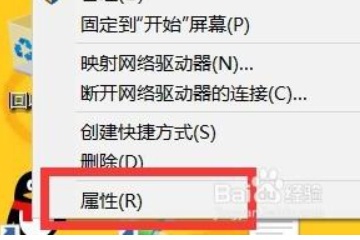
3、在系统界面,点击左侧的【设备管理器】。
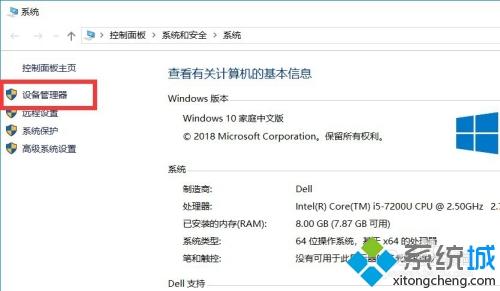
4、在设备管理器里面找到【网络适配器】。
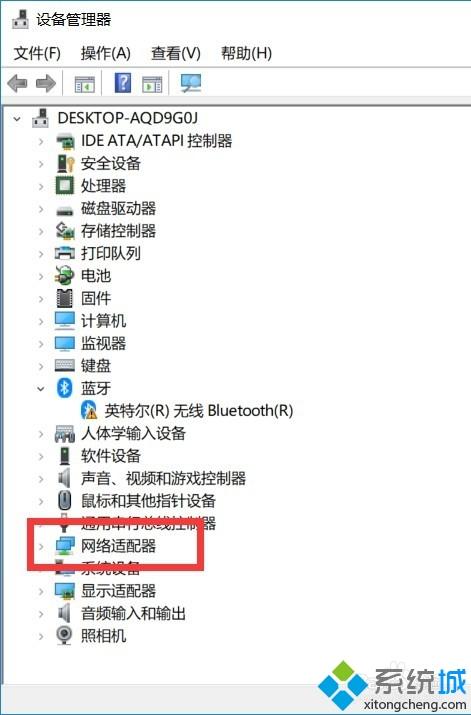
5、点开网络适配器,右击无线网络,选择【属性】。
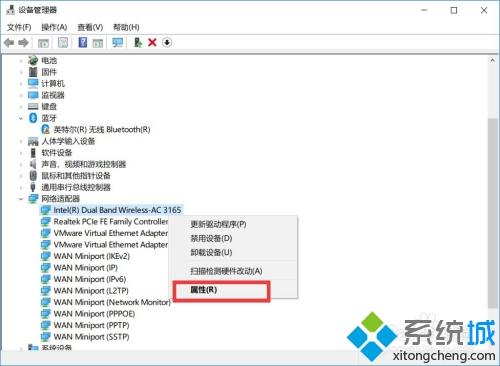
6、点击【高级】。
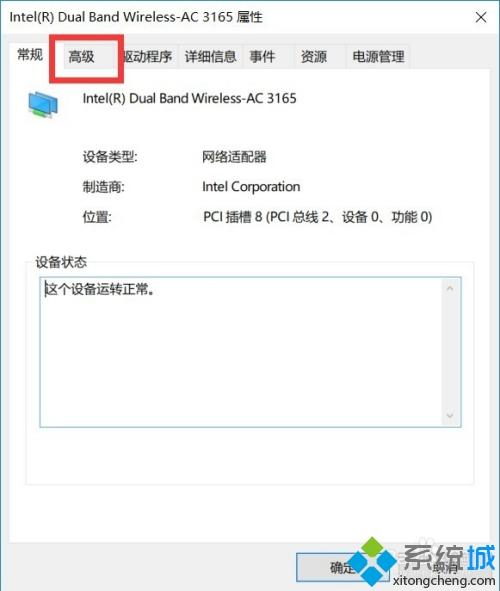
7、在高级属性里面查看无线协议的标准,如果是802.11b、802.11g表示不支持5G,如果是802.11a、802.11ac,则说明支持5G。
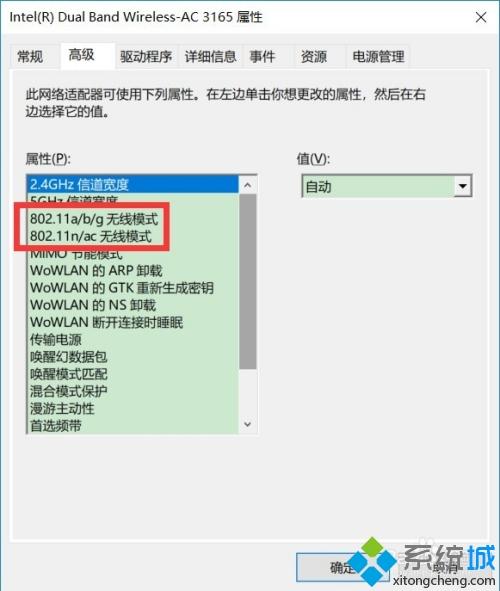
以上和大家分享查看win10电脑是否支持5G wifi的具体操作步骤,步骤不会太复杂,希望可以帮助到大家。
热门教程
热门系统下载
热门资讯





























